今天给大家分享的是Eeevee常见的几个设置问题
之前了解到一些朋友遇到渲染时的经常会有阴影漏光,边缘出现齿轮和渲染不真实等等问题,所以这期将分享使用eevee渲染时,所要开启的的几个要点,使得渲染质量更高。
Blender中的eevee和cycles这两个渲染器,吹的话就不多说了,大家都知道两款引擎都很牛,让我们再次介绍一下Eevee。
以下是官网介绍:Eevee是Blender的实时渲染引擎,使用OpenGL在实现渲染目标的同时,注重速度和交互性PBREevee可以在3D视口中交互使用,也可以生成高质量的最终渲染。
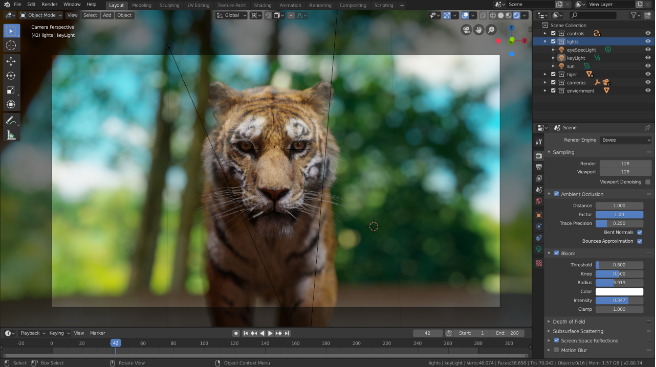
三维视口中的Eevee–“老虎”,作者:Daniel Bystedt。
Eevee材质是使用与Cycles相同的着色器节点创建的,因此可以轻松渲染现有场景。对于Cycles用户,这使得Eevee非常适合实时预览材质。与Cycles不同的是,Eevee不是光线跟踪渲染引擎,它没有计算每一条光线,而是使用了一种称为光栅化的过程。光栅化使用多种算法来估计光与对象和材质的交互方式。
在Eevee渲染器下,打开属性编辑器会出现辉光,环境遮挡,屏幕空间反射和运动模糊等等,这些都是使用eevee渲染时必要的参数,主要是计算照明和展现视觉效果。
我们在使用eevee,会开启一些设置,达到渲染一定的渲染质量,而这些设置也因人而异做调整,今天就分享在使用eevee时,应该调哪些参数,使渲染的质量提高。在工作中提高使用eevee渲染的质量和效果。接下来我们分析一下eevee设置中常见的几个问题。
1、阴影边缘是锯齿状和有漏光

每当初次打开一个新版本的blender并给一个点光源时,我们可以看到,阴影的边缘呈锯齿状,并且在死角部分是漏光的。我们怎么来解决这个呢,首先在渲染设置下,我们点开阴影,并把柔和阴影打勾。作用是随机化阴影贴图原点以创建软阴影。

打开柔和阴影后,边缘已经被柔化了。并且我们可以在渲染设置里,把采样值里的视图参数调高,默认是16,可以适当调整高一些,这也影响阴影呈现的效果。

在死角位置,阴影还是有漏光,我们可以点击场景中的光源,勾上接触阴影,这样死角位置就没有漏光了。
2、如何提高阴影质量
我们还是在渲染属性中,点击阴影,我们把高位深给勾上,这个选项可以帮助减少由于阴影贴图内部的浮动不精确而产生的一些瑕疵。这个选项可以有效地使阴影贴图的内存使用增加一倍,并且会减慢它们的更新速度。
矩形尺寸和级联大小这两项;主要是调整光影的分辨率,这个大小程度可以明显的提高阴影的质量,所以基本上是阴影的分辨率。阴影px的大小越大,阴影的精确度越高,阴影越清晰。注意的是级联尺寸只适用于日光灯。
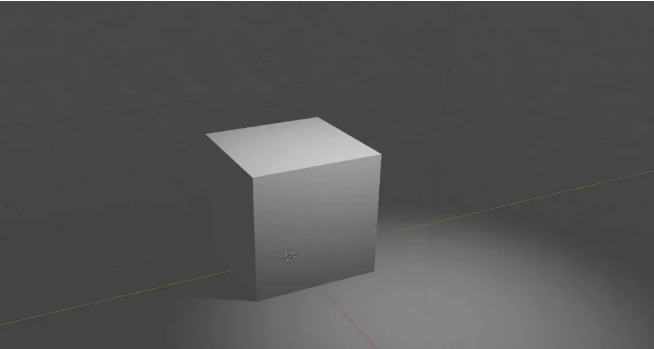
光照阈值;这个光阈值不考虑光的形状,不适合每种情况,影响的是“阴影剪裁距离”,换句话说它可以影响阴影的距离。当我们把光照阔值调整到0.2时,可以发现它的阴影距离缩短了,但它不会影响有较远剪裁距离的日光。
3、环境光遮蔽(AO)的影响
我们先来看看什么是环境光遮蔽。
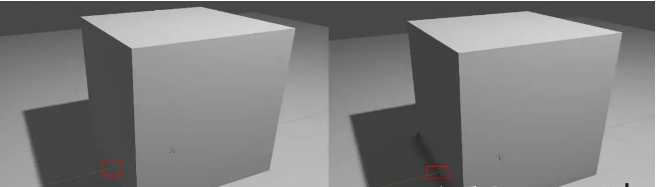
环境光遮蔽是用于全局背景或对象间接着色的着色和渲染方法。这种方法可以为渲染添加更多的真实感,因为它能够创建柔和的全局阴影,从而有助于对象的视觉分离。阴影不会保持黑色,它们会消散,产生半色调,并遮蔽空间中光线较少的位置。这意味着彼此靠近的任何对象之间的阴影效果将更加明显。
a是没有勾上环境光遮蔽也就是AO,显然缺乏层次感,并且缺乏我们大脑潜意识所能感知的深度部分。b勾上环境光遮蔽后,其效果在场景的角落或缝隙中是最明显的。
4、辉光的作用
勾上辉光,起初它在视图中没有什么变化,只有在场景足够亮的情况下才能出发辉光效果,这是一个很nice的效果,让我们来看看这个效果怎么展现。

我们在材质球属性中,把表面默认的原理化BSDF改成自发光(发射),然后我们调整它的发光强度,调到10时,我们可以看到,表面已经有泛光了,然后回到渲染属性中,可以自由调整阔值以确定物体光芒的亮度或范围。
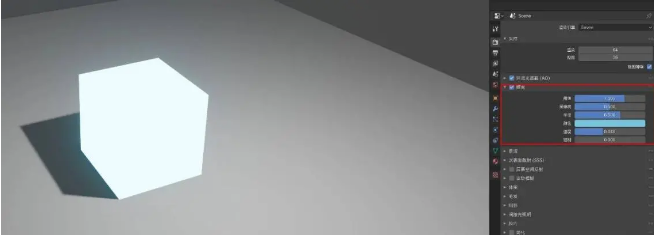
5、屏幕空间反射
如果启用此效果,则所有材质将使用深度缓冲区和上一帧颜色来创建比反射探头更精确的反射。如果反射面在反射面附近,它将被用作更有效地跟踪光线的源,并解决局部可见性问题。
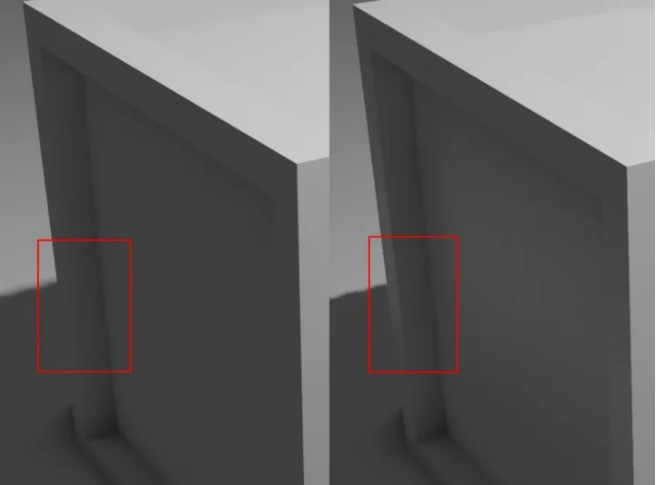
以上就是一些常用的设置,可以帮助大家提升eevee渲染的质量。这次的分享就到这里了,谢谢大家的观看,咱们下回见~




